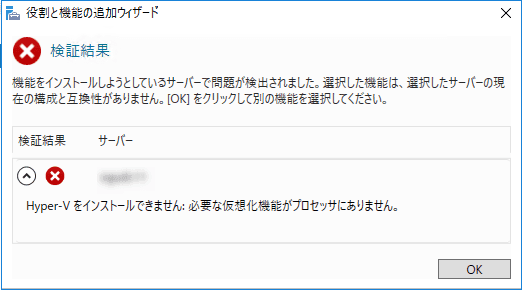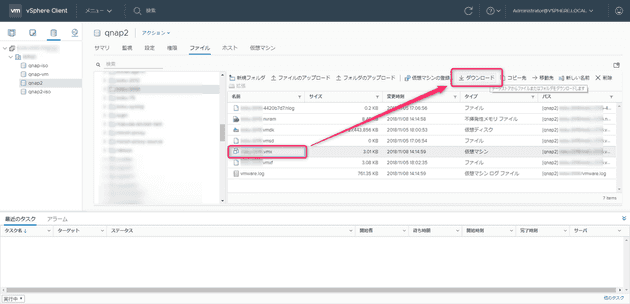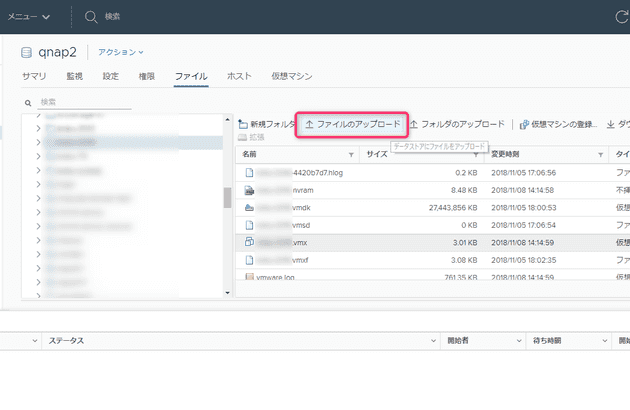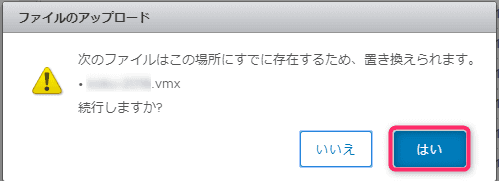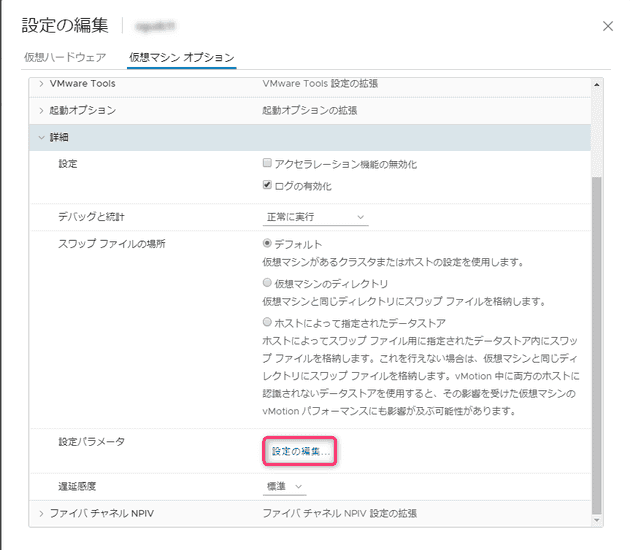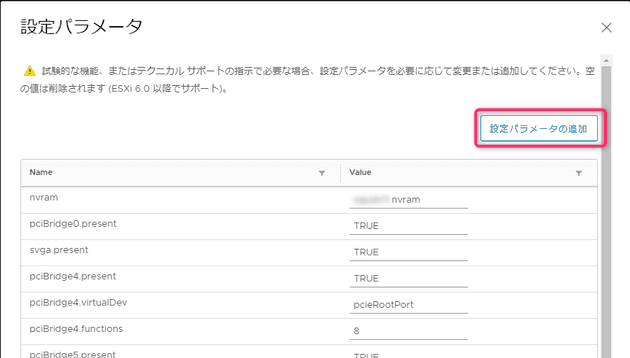ESXi6.5上のWindows Server 2016でHyper-Vを有効にする
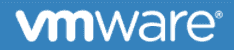
こんにちは、じんないです。
今回はVMware ESXi上のWindows Server 2016でHyper-Vを有効にする方法を紹介します。
仮想マシンのWindows Server 2016で役割と機能の追加からHyper-Vをインストールしようとすると、以下のメッセージが表示されてインストールできません。
Hyper-Vをインストールできません:必要な仮想化機能がプロセッサにありません。
これを回避するには仮想マシンの構成ファイルを編集し、仮想化支援機能を有効にする必要があります。
尚、本番環境の仮想環境の入れ子についてVMwareは公式サポートしていないようですので、その点ご認識をお願いします。
想定環境
仮想化基盤:VMware ESXi 6.5 仮想化管理:vCenter Server 6.7 OS: Windows Server 2016 (1607)
インタフェースはvSphere Client(HTML)を利用します。
仮想化支援機能を有効化する
vSphere Clientから仮想マシンファイルが格納されているデータストアを参照し、仮想マシンをファイルをダウンロードします。
ダウンロードした仮想マシンファイルをテキストエディターで開き、以下を追記します。
vhv.enable = "TRUE"
「ファイルのアップロード」から編集した仮想マシンファイルをアップロードします。
警告が出た場合は「はい」をクリックします。
これで準備はOKです。仮想マシンをパワーオンしてHyper-Vをインストールしてみてください。
GUIからは変更できない
仮想マシンの設定を開き 設定パラメータ > 設定の編集 で仮想マシンファイル(vmxファイル)の編集ができます。
「設定パラメータの追加」から先ほどの vhv.enable = "TRUE" を追加すればいいのですが、何回やっても設定が無効になってしまいます。
いくつか他の設定を入れてみましたが、問題なく保存されるのでこのパラメータ特有の問題かもしれません。
仮想化支援機能を有効にする場合はテキストエディターから行うことをおすすめします。
ではまた。